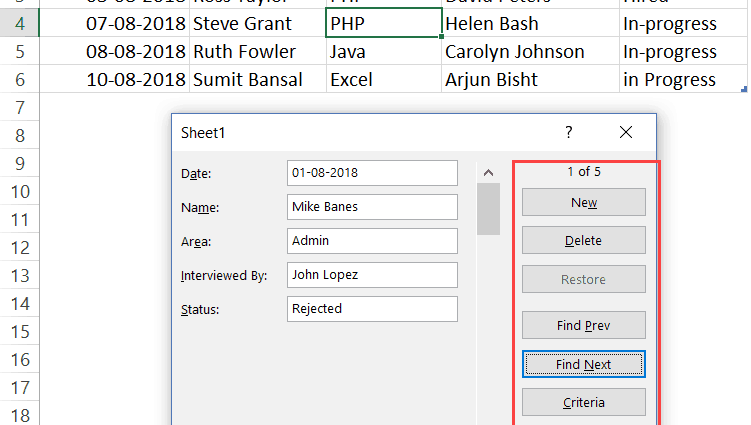Clàr-innse
Gu math tric, bidh luchd-cleachdaidh neach-deasachaidh cliath-dhuilleag an aghaidh a leithid de ghnìomh ri bhith a’ cruthachadh foirm sònraichte airson am fiosrachadh riatanach a chuir a-steach. Is e foirm a th’ ann am foirmean a chuidicheas le bhith a’ lìonadh a’ mhodh-obrach airson sgrìobhainn spreadsheet a lìonadh. Tha inneal aonaichte aig an deasaiche a leigeas leat an duilleag-obrach a lìonadh san dòigh seo. A thuilleadh air an sin, faodaidh neach-cleachdaidh a 'phrògraim, a' cleachdadh macro, an dreach aige fhèin den fhoirm a chruthachadh, air atharrachadh gu diofar ghnìomhan. Anns an artaigil, beachdaichidh sinn gu mionaideach air na diofar dhòighean a leigeas leat foirm a chruthachadh ann an sgrìobhainn spreadsheet.
A’ cleachdadh na h-innealan lìonaidh anns an deasaiche spreadsheet
Tha an fhoirm lìonaidh na eileamaid shònraichte le raointean aig a bheil ainmean a’ freagairt ri ainmean nan colbhan den truinnsear a thathar a’ lìonadh. Feumar fiosrachadh a dhràibheadh a-steach do na raointean, a thèid a chuir a-steach sa bhad mar loidhne ùr anns an raon taghte. Faodar an cumadh sònraichte seo a chleachdadh mar inneal spreadsheet aonaichte leis fhèin no gheibhear e air an duilleag-obrach fhèin mar raon. Nì sinn sgrùdadh nas mionaidiche air gach atharrachadh.
A’ chiad dòigh: eileamaid aonaichte airson fiosrachadh a chuir a-steach
Feuch an obraich sinn an-toiseach mar a chleachdas sinn foirm amalaichte gus fiosrachadh a chur ri sgrìobhainn cliath-dhuilleag neach-deasachaidh. Tha stiùireadh mionaideach a 'coimhead mar seo:
- Thoir an aire gu bheil an ìomhaigh anns a bheil am foirm seo falaichte an toiseach. Feumaidh sinn am modh gnìomhachaidh a dhèanamh airson an inneal. Gluaisidh sinn chun fho-chlàr “File”, a tha suidhichte anns a’ phàirt gu h-àrd air an taobh chlì den eadar-aghaidh deasaiche spreadsheet. Lorgaidh sinn an seo eileamaid air a bheil an t-ainm “Parameters”, agus cliog air le putan clì na luchaige.
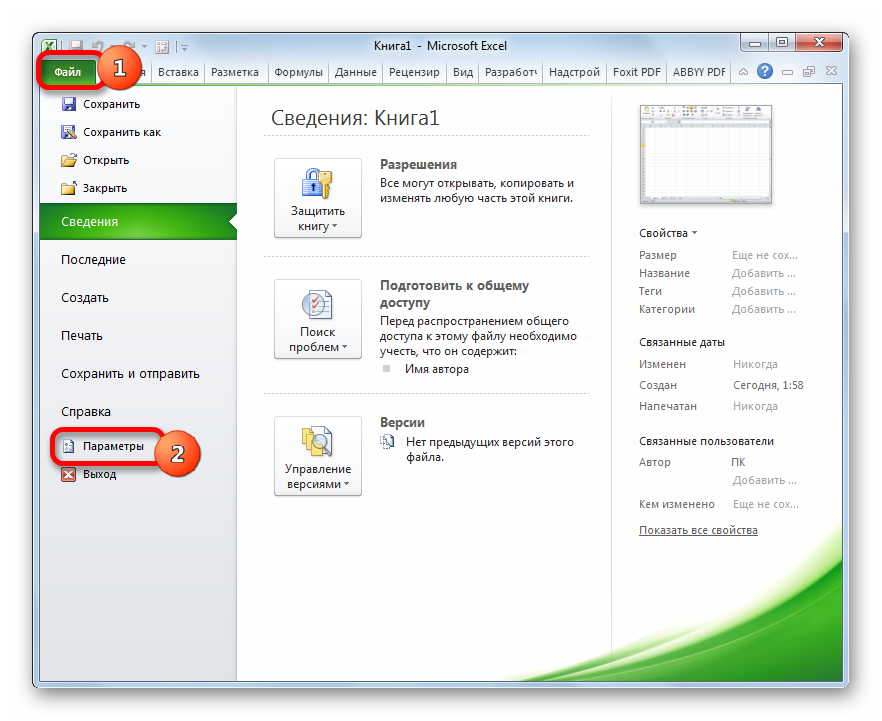
- Nochd uinneag air a bheil “Roghainnean Excel” air an taisbeanadh. Gluaisidh sinn chun fho-earrann “Pannal Ruigsinneachd Luath”. Tha measgachadh farsaing de shuidheachaidhean an seo. Air an taobh chlì tha innealan sònraichte a dh'fhaodar a chur an gnìomh anns a 'bhàr-inneal, agus air an taobh dheas tha innealan mar-thà air an toirt a-steach. Leudaich an liosta ri taobh an sgrìobhadh “Tagh òrdughan bho:” agus tagh an eileamaid “Òrdughan air an rioban” le putan clì na luchaige. Anns an liosta òrdughan air an taisbeanadh ann an òrdugh na h-aibideil, tha sinn a’ coimhead airson an rud “Foirm…” agus tagh e. Cliog air “Cuir ris”.
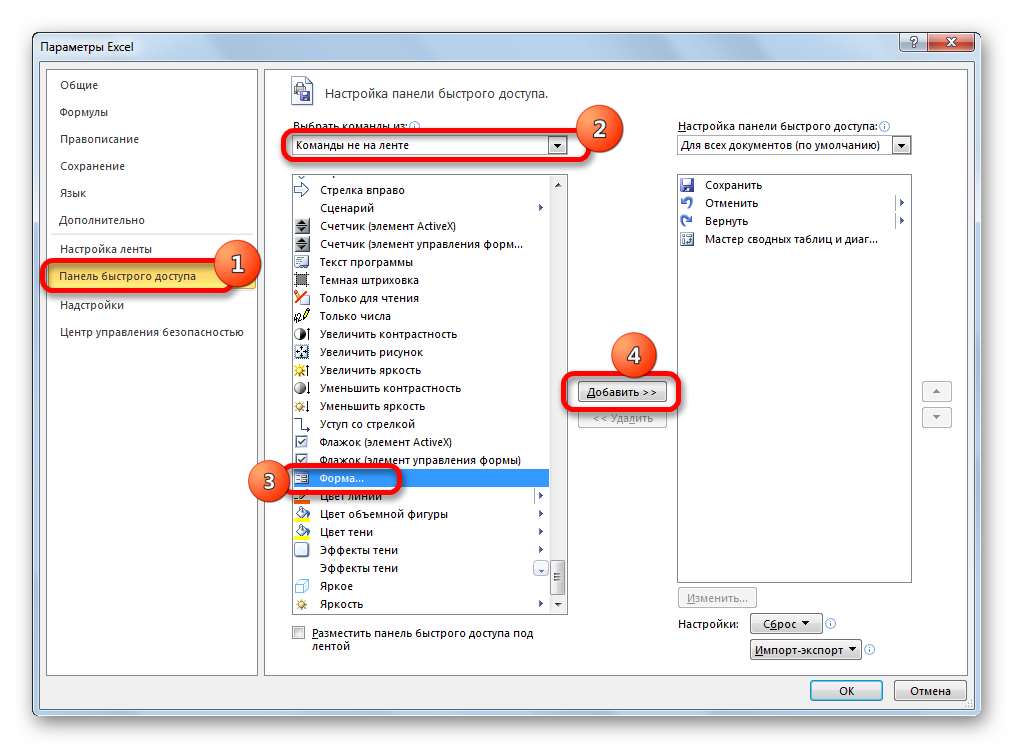
- Bidh sinn a’ briogadh air a’ phutan “OK”.
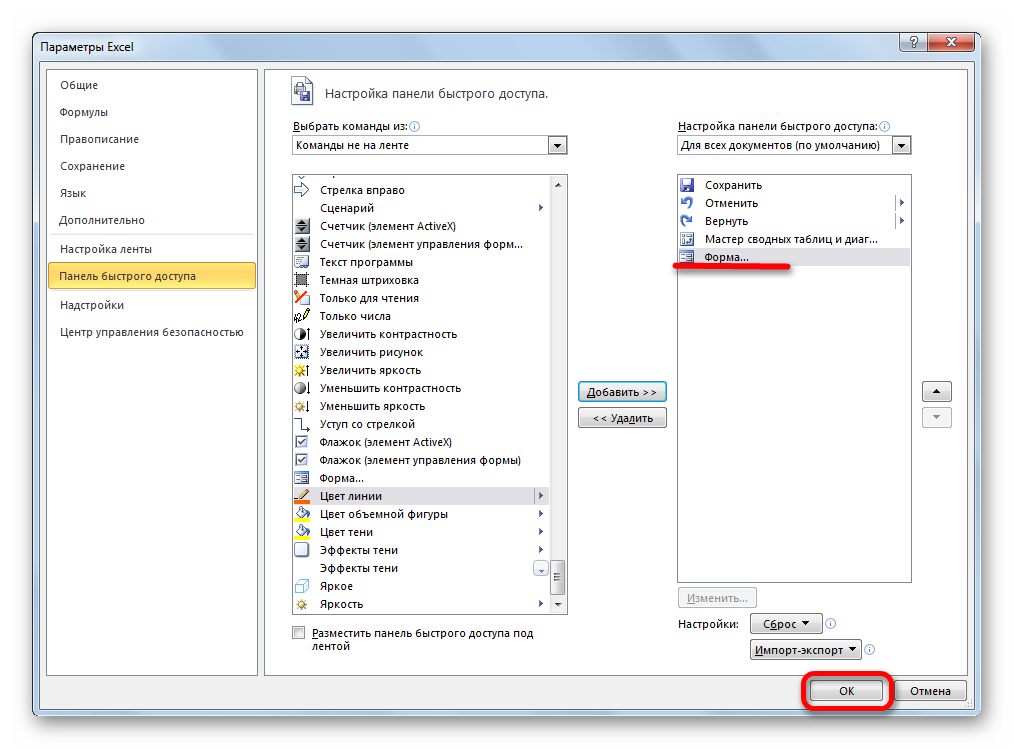
- Tha sinn air an inneal seo a chuir an gnìomh air rioban sònraichte.
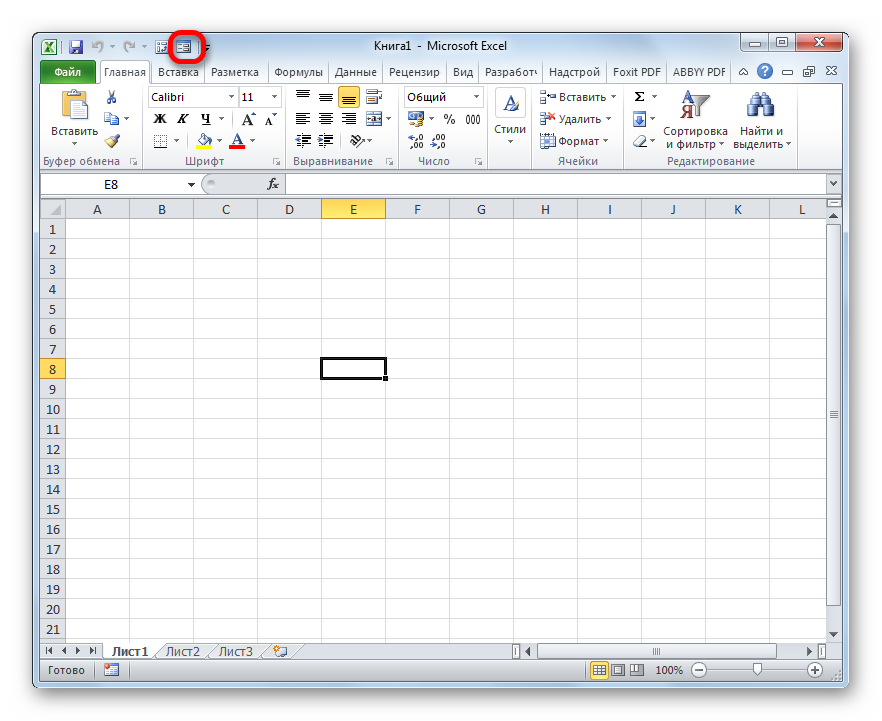
- A-nis feumaidh sinn tòiseachadh a 'dealbhadh bann-cinn a' phlàta, agus an uairsin cuir a-steach cuid de chomharran a-steach dha. Bidh an clàr againn air a dhèanamh suas de 4 colbhan. Bidh sinn a 'dràibheadh anns na h-ainmean.
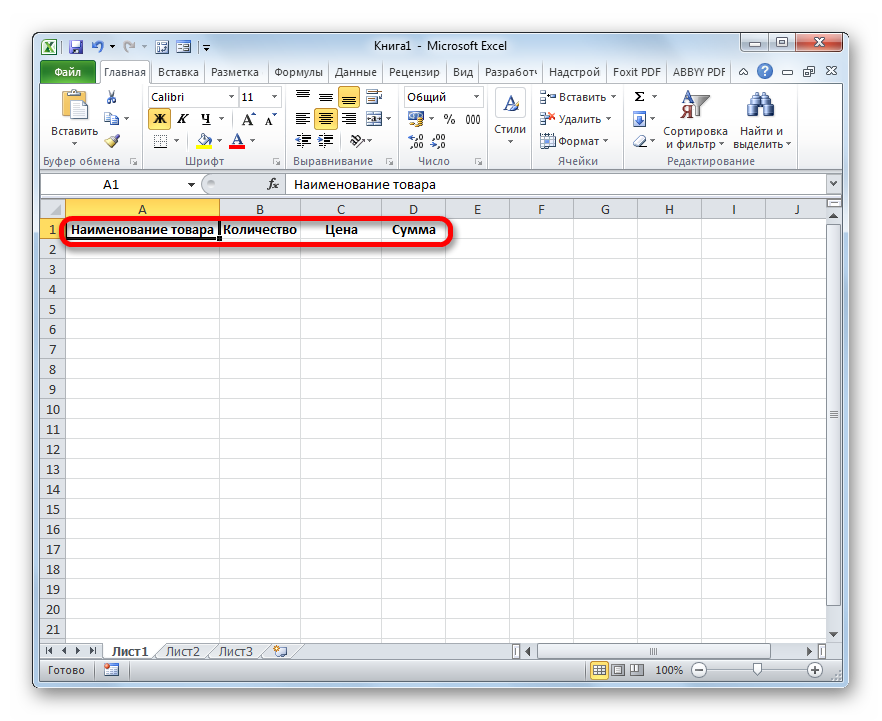
- Bidh sinn cuideachd a’ draibheadh ann an cuid de luach a-steach don fhìor loidhne 1d den truinnsear againn.
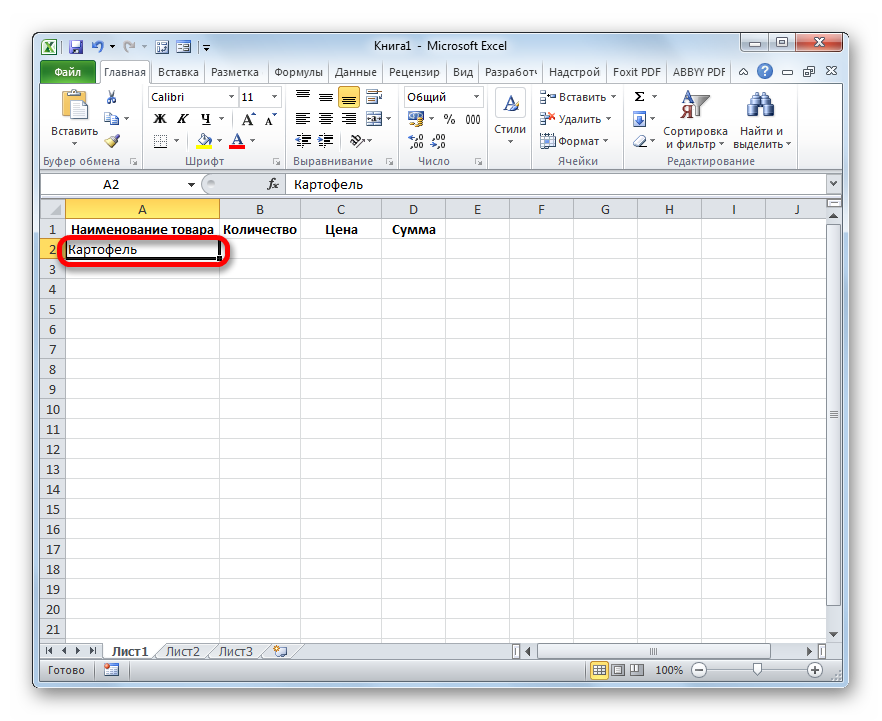
- Bidh sinn a’ taghadh raon sam bith den truinnsear ullaichte agus a’ cliogadh air an eileamaid “Form…” a tha suidhichte air an ribean inneal.
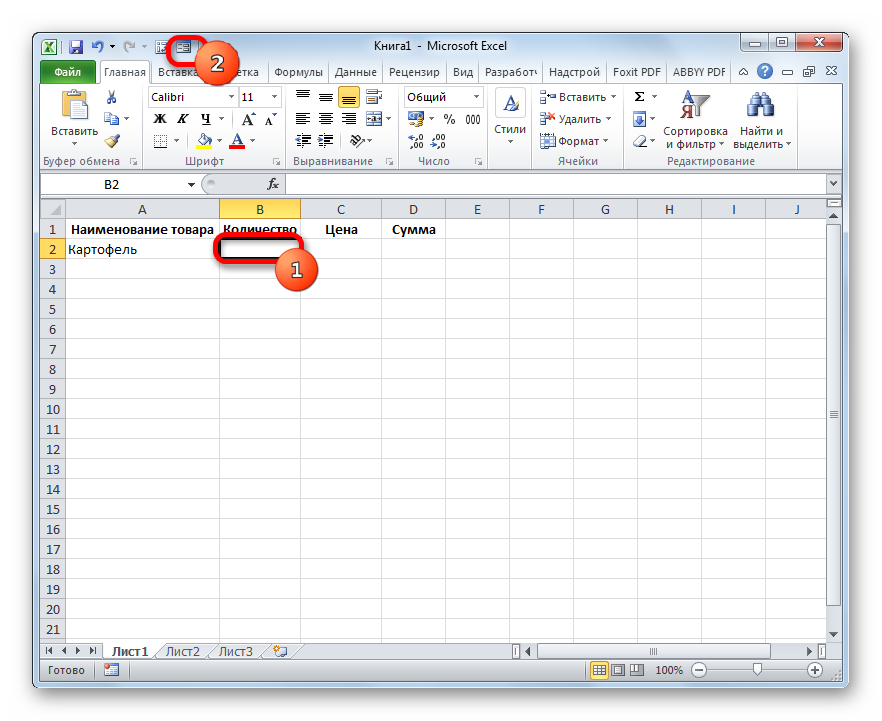
- Bidh an uinneag roghainnean inneal a’ fosgladh. Seo na loidhnichean a fhreagras air ainmean cholbhan a’ phlàta.
'S fhiach toirt fa-near gu bheil a' chiad loidhne mar-thà air a lìonadh le dàta, bhon a chuir sinn a-steach iad air an duilleag-obrach sinn fhìn.
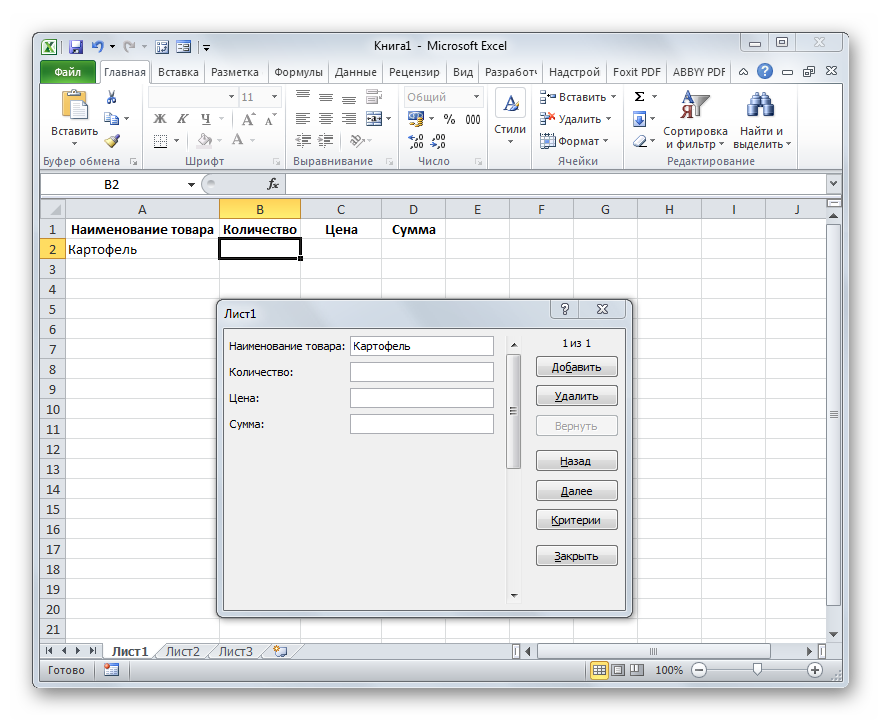
- Bidh sinn a’ stiùireadh nan comharran a tha sinn a’ meas a tha riatanach anns na loidhnichean a tha air fhàgail. Cliog air a’ phutan “Cuir ris”.
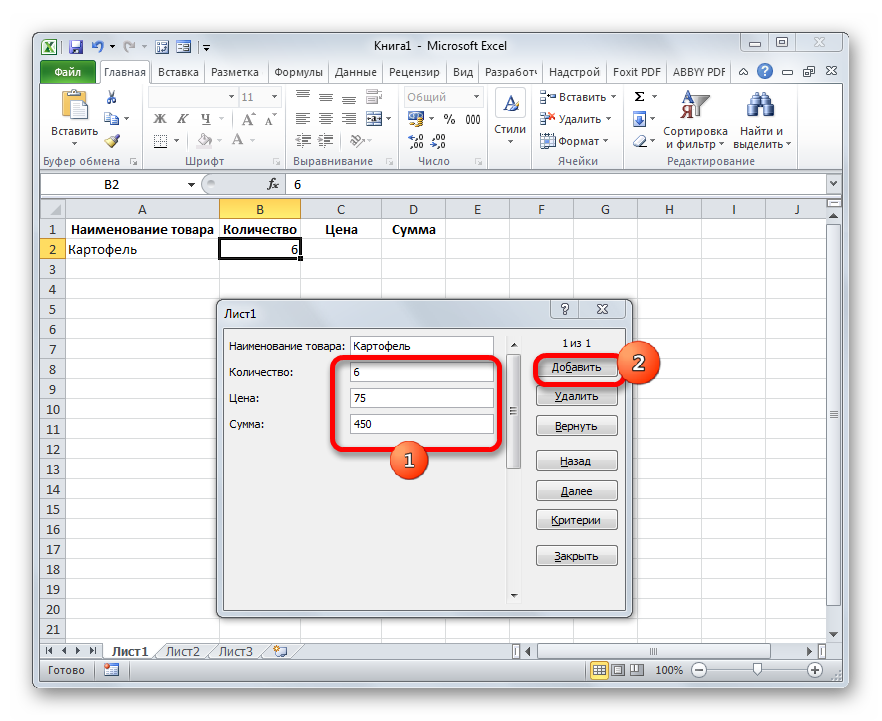
- Chaidh na comharran a chaidh a chuir a-steach a ghluasad gu fèin-ghluasadach gu loidhne 1d a’ chlàir, agus anns an fhoirm fhèin, chaidh gluasad gu bloc eile de raointean co-chosmhail ri loidhne 2 den chlàr.
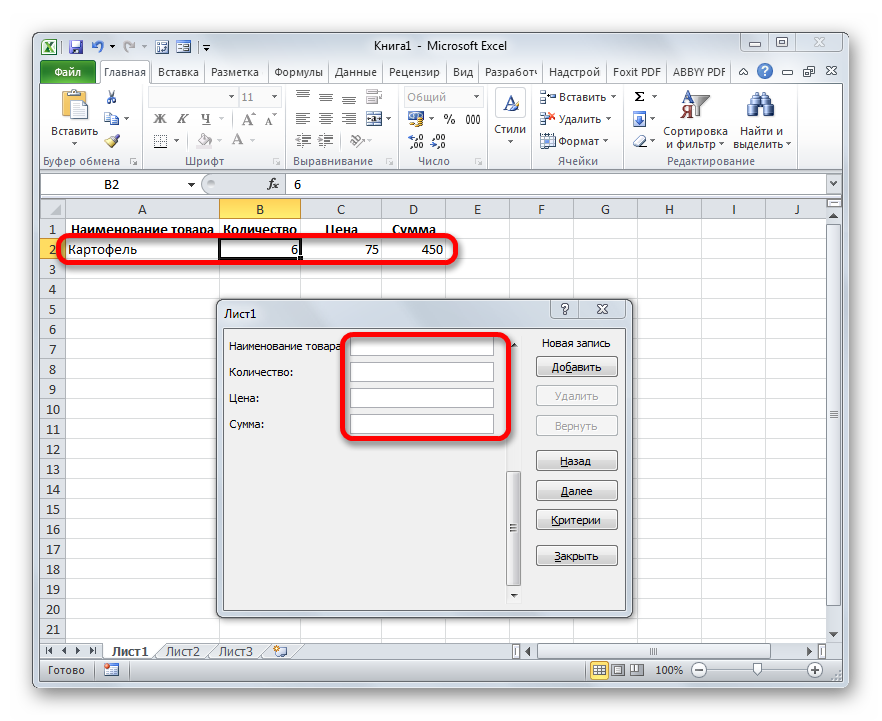
- Bidh sinn a 'lìonadh uinneag an inneil leis na comharran a tha sinn airson fhaicinn anns an 2na loidhne den truinnsear. Bidh sinn a’ briogadh air “Cuir ris”.
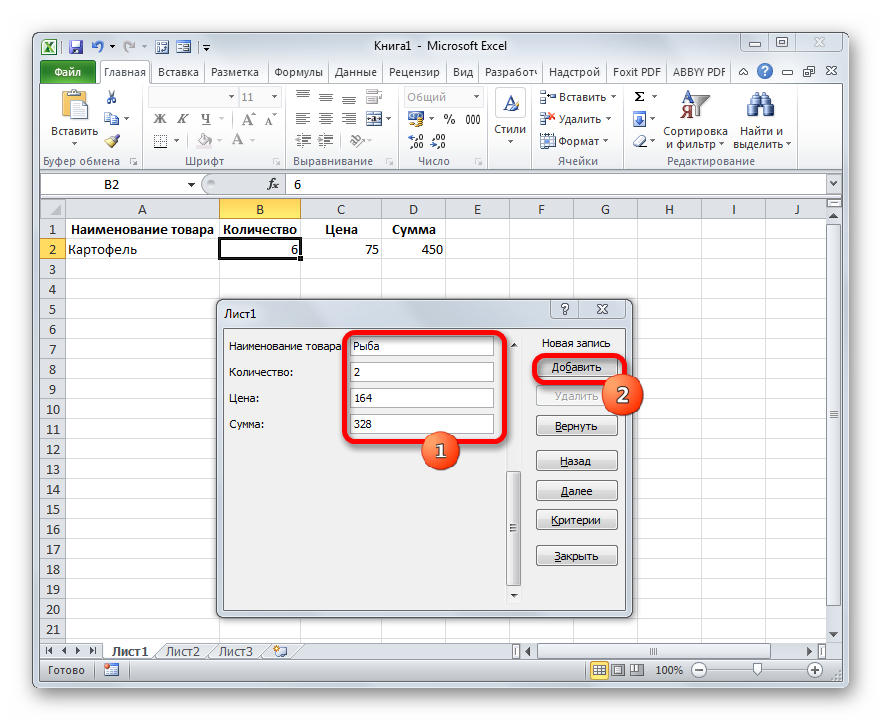
- Chaidh na comharran a chaidh a chuir a-steach a ghluasad gu fèin-ghluasadach chun 2na loidhne den truinnsear, agus anns an fhoirm fhèin, chaidh gluasad gu bloc achaidhean eile a rèir loidhne 3 den truinnsear.
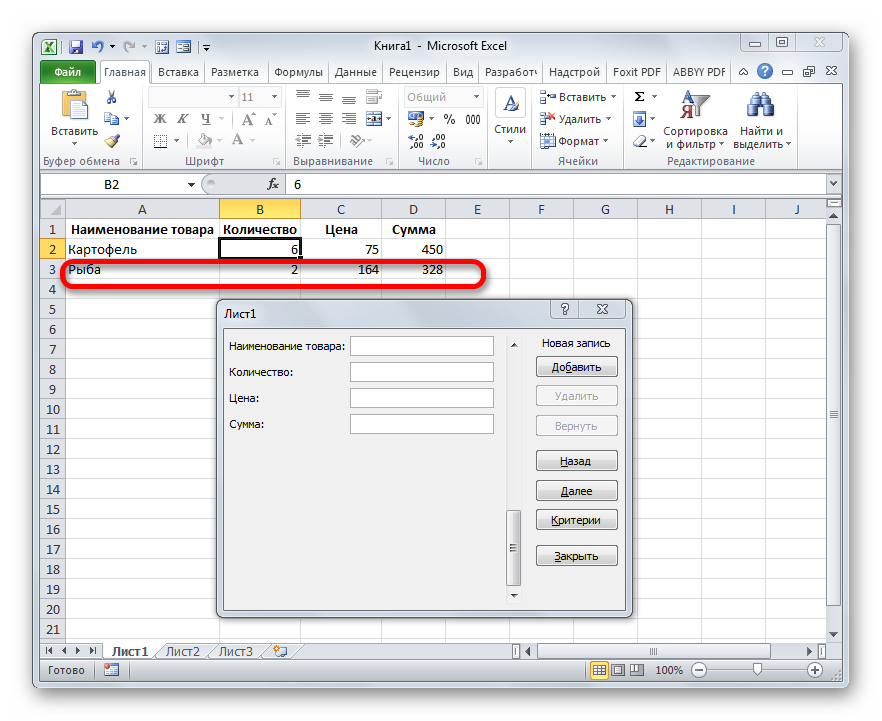
- Le dòigh coltach ris, bidh sinn a 'lìonadh a' phlàta leis na comharran riatanach uile.
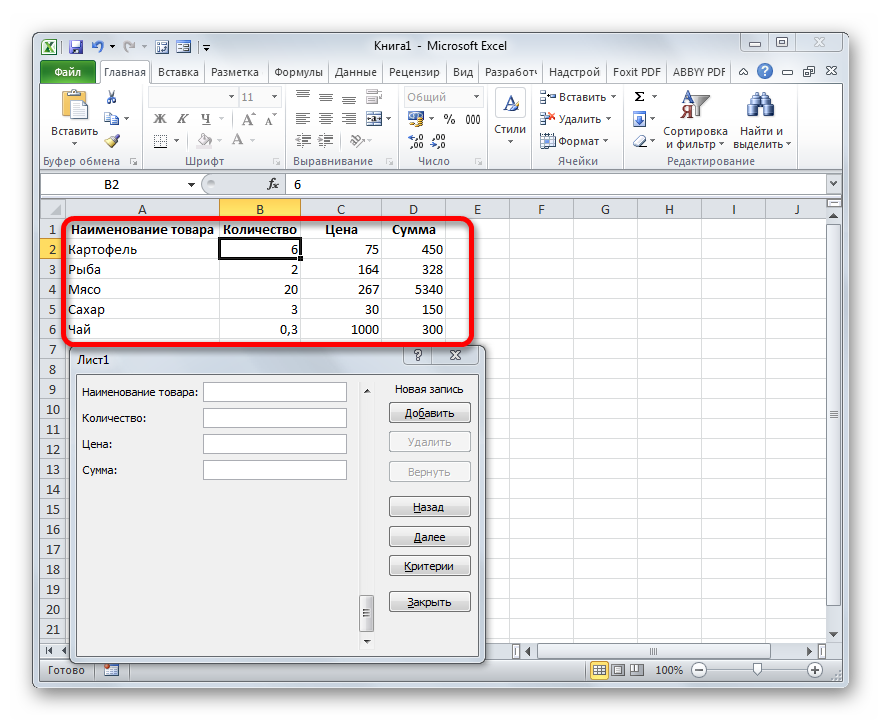
- A’ cleachdadh na putanan “Air adhart” agus “Air ais”, faodaidh tu seòladh tro na comharran a chaidh a chuir a-steach roimhe seo. Is e an roghainn eile am bàr scrollaidh.
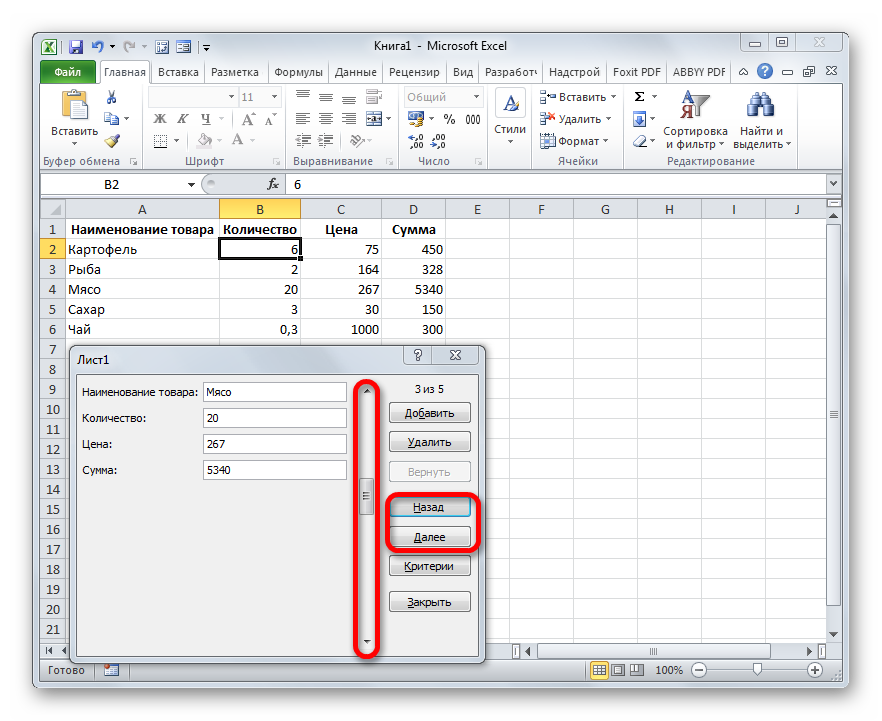
- Ma thogras tu, faodaidh tu comharran sam bith sa chlàr a dheasachadh le bhith gan atharrachadh san fhoirm fhèin. Gus na h-atharrachaidhean agad a shàbhaladh, cliog air “Cuir ris”.
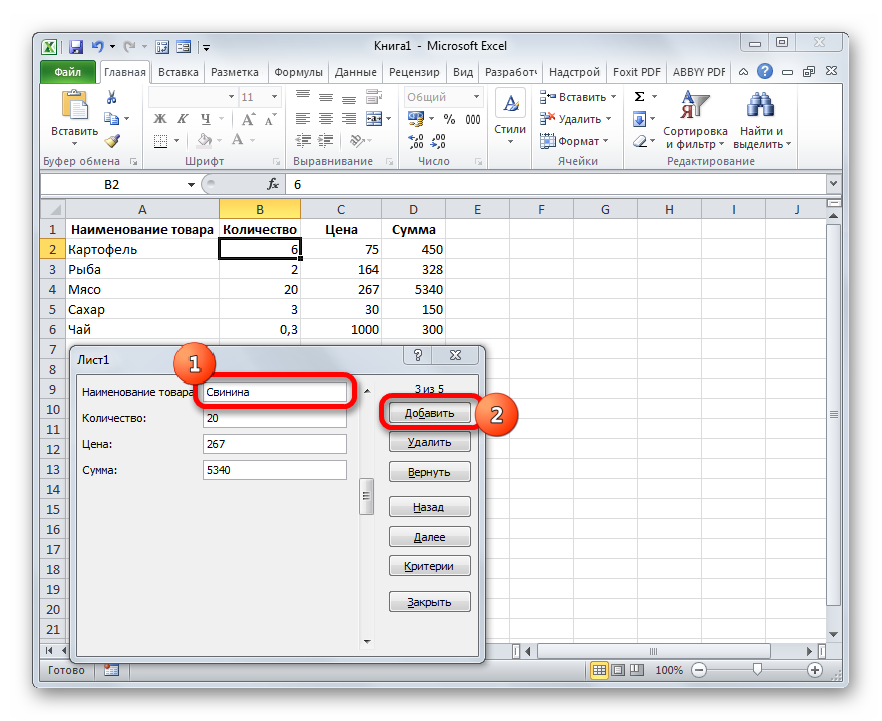
- Tha sinn a’ mothachadh gun robh na luachan deasaichte uile air an taisbeanadh sa chlàr fhèin.
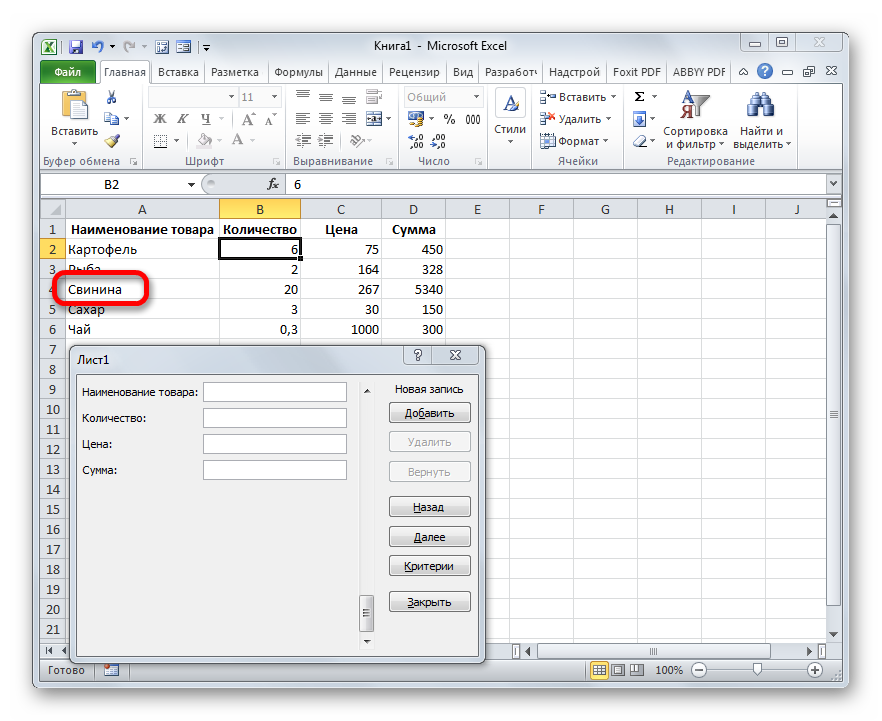
- A 'cleachdadh a' phutan "Sguab às", faodaidh tu a thoirt air falbh loidhne shònraichte a chur an gnìomh.
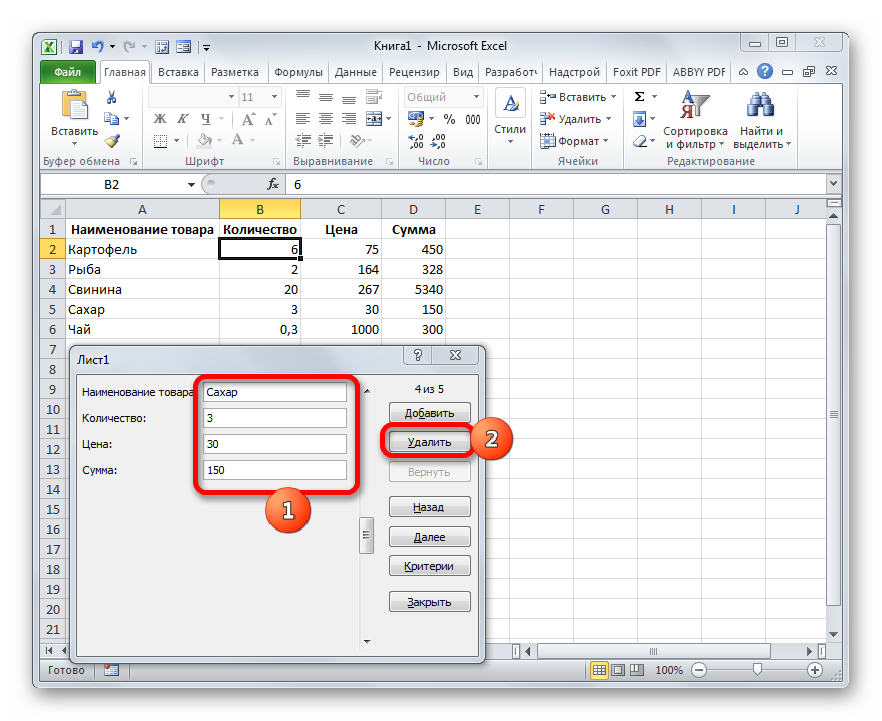
- Às deidh briogadh, nochdaidh uinneag rabhaidh sònraichte, a sheallas gun tèid an loidhne taghte a dhubhadh às. Feumaidh tu briogadh air “OK”.
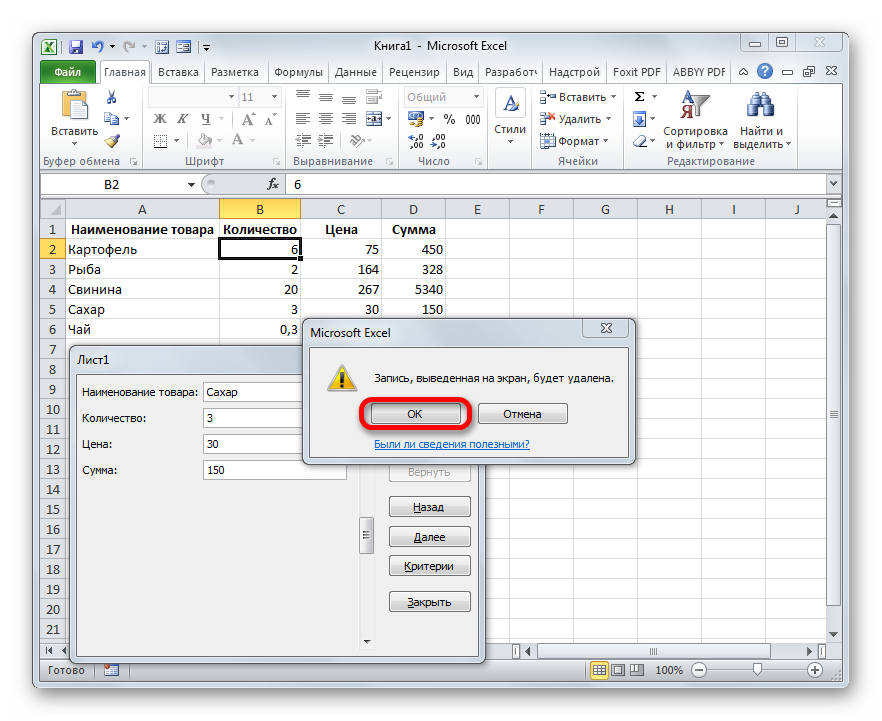
- Tha an loidhne air a thoirt air falbh bhon chlàr. Às deidh a h-uile modh-obrach a chaidh a dhèanamh, cliog air an eileamaid “Dùin”.
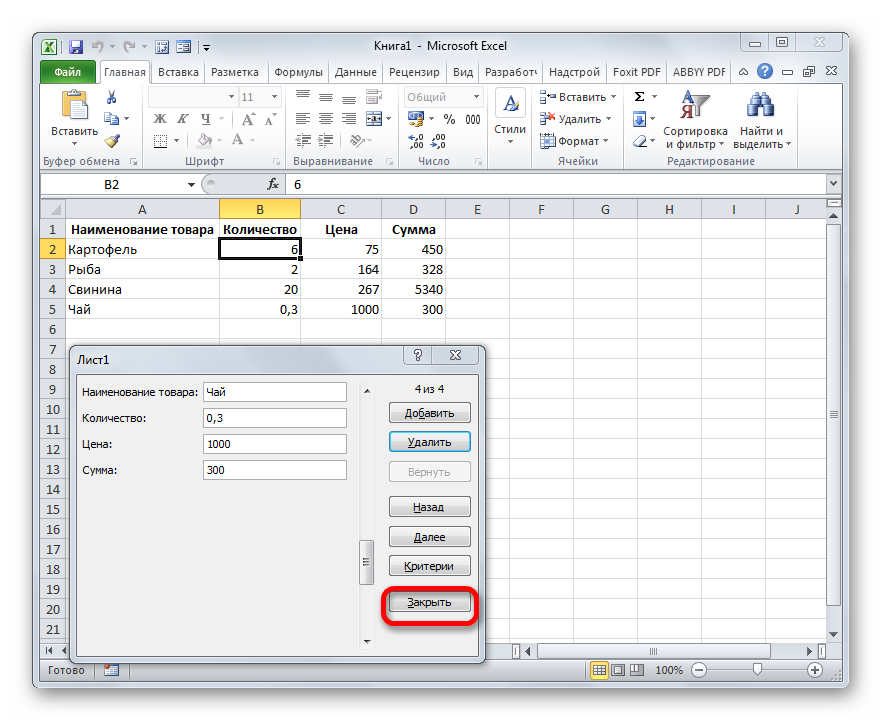
- A bharrachd air an sin, faodaidh tu a chruth gus am faigh a ’phlàta sealladh brèagha.
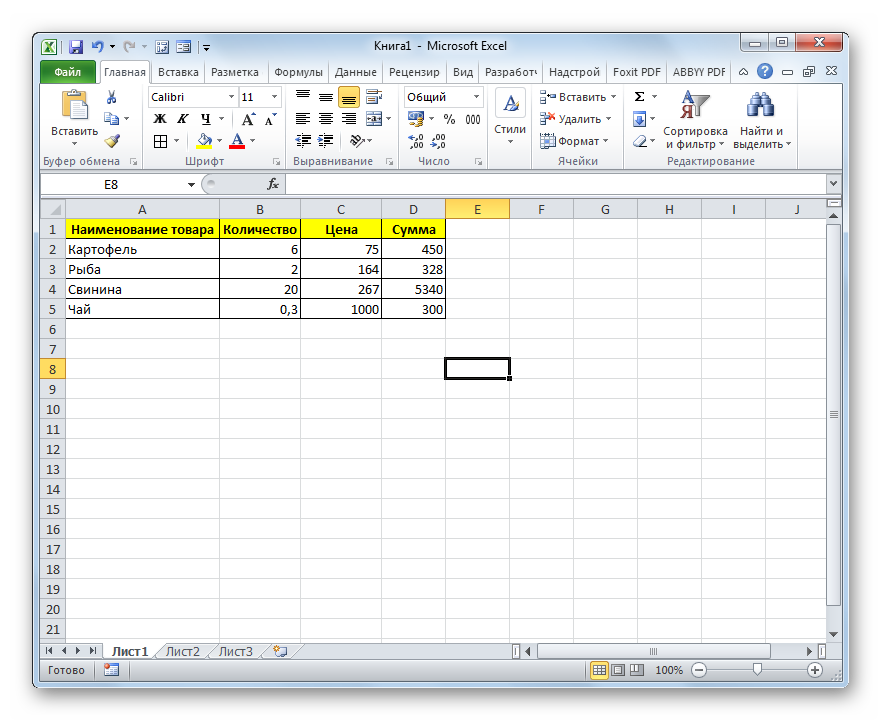
Tha an dàrna dòigh: lìonadh a-steach na foirmean le fiosrachadh bhon chlàr
Mar eisimpleir, tha truinnsear againn anns a bheil fiosrachadh mu phàighidhean.
Adhbhar: am foirm a lìonadh leis an dàta seo gus an tèid a chlò-bhualadh gu h-iomchaidh agus gu ceart. Tha stiùireadh mionaideach a 'coimhead mar seo:
- Air duilleag-obrach fa leth den sgrìobhainn, cruthaichidh sinn foirm falamh.
Is fhiach a bhith mothachail gum faodar coltas an fhoirm fhèin a chruthachadh gu neo-eisimeileach no faodaidh tu foirmean deiseil a luchdachadh sìos bho dhiofar thùsan.
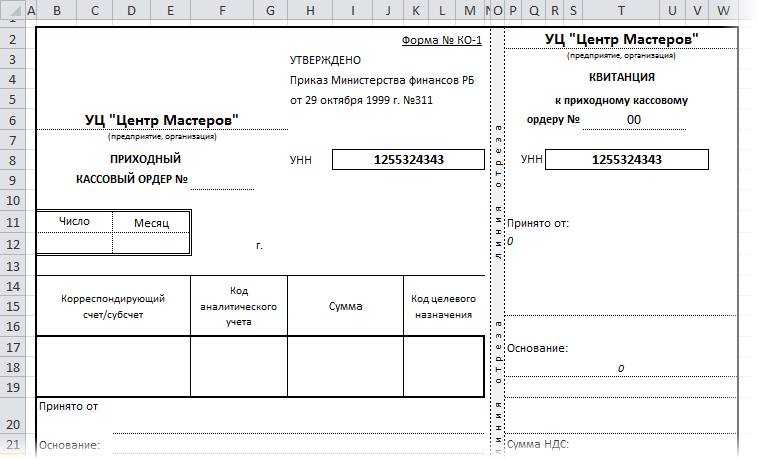
- Mus toir thu am fiosrachadh bhon chlàr, feumaidh tu atharrachadh beagan. Feumaidh sinn colbh falamh a chur ri taobh clì a’ chlàr thùsail. An seo thèid comharra a chuir ri taobh na loidhne a tha sinn an dùil a chur ris an fhoirm fhèin.
- A-nis feumaidh sinn ceangal a 'phlàta agus an fhoirm a chur an gnìomh. Gus seo a dhèanamh, feumaidh sinn an gnìomhaiche VLOOKUP. Cleachdaidh sinn am foirmle seo: =VLOOKUP("x", Dàta!A2: G16).
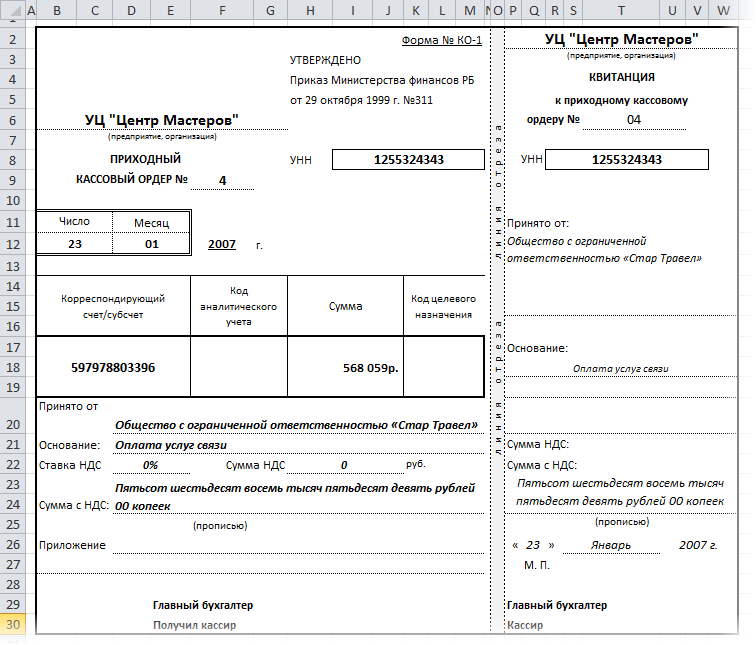
- Ma chuireas tu comharra ri taobh grunn loidhnichean, an uairsin cha toir an gnìomhaiche VLOOKUP ach an 1mh comharra a chaidh a lorg. Gus an duilgheadas seo fhuasgladh, feumaidh tu briogadh deas air ìomhaigh na duilleige leis a 'phlàta stòr agus briogadh air an eileamaid "Source text". Anns an uinneag a nochdas, cuir a-steach an còd a leanas:
Fo-dhuilleag-obrach prìobhaideach_Change (ByVal Target As Range)
Dim r Cho fada
Dim str As String
Ma tha Target.Count> 1 An uairsin fàg Fo
Ma tha Target.Column = 1 An uairsin
str = Target.Value
Application.EnableEvents = Meallta
r = ceallan (Rows.Count, 2).Deireadh(xlUp).Row
Raon («A2:A» & r).Clear-susbaint
Target.Value = str
Deireadh Ma tha
Application.EnableEvents = Fìor
Ceangalaichean BBC
- Cha leig am macro seo leat barrachd air aon leubail a chuir a-steach sa chiad cholbh.
Co-dhùnadh agus co-dhùnaidhean mu chruthachadh an fhoirm.
Fhuair sinn a-mach gu bheil grunn sheòrsaichean de chruthachadh foirm ann an deasaiche spreadsheet. Faodaidh tu foirmean sònraichte a chleachdadh a tha suidhichte air teip an inneil, no faodaidh tu an gnìomhaiche VLOOKUP a chleachdadh gus fiosrachadh a ghluasad bhon truinnsear chun fhoirm. A bharrachd air an sin, thathas a’ cleachdadh macros sònraichte.